قرار دادن وب سایت در Azure با ویژوال استودیو
پنجشنبه 7 آبان 1394در این مقاله خواهید اموخت که چگونه وب سایت را در Azure مستقر کنیم. برای این کار ما یک پروژه از نوع وب فرم ایجاد میکنیم و روش Publish ان را مورد بررسی قرار میدهیم.

در این مقاله خواهید اموخت که چگونه وب سایت را در Azure مستقر کنیم.
ویژوال استودیو را باز کنید و یک وب سایت جدید را ایجاد کنید.
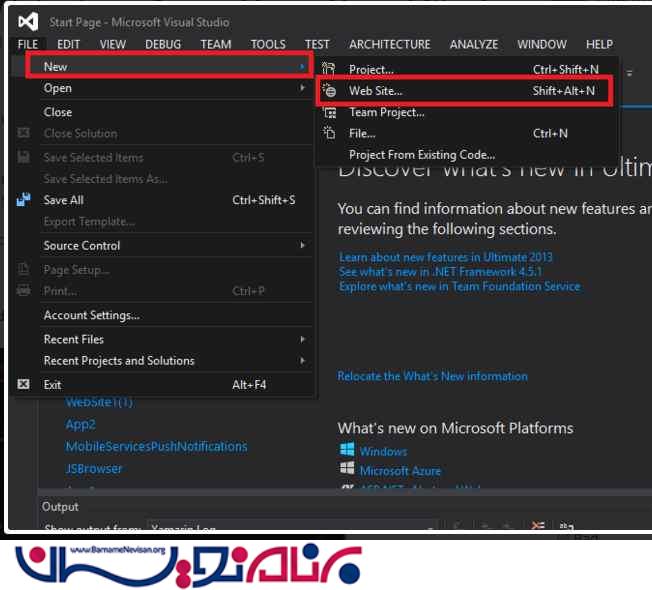
پس از ان صفحه ای مطابق شکل زیر باز می شود شما در این صفحه یک وب سایت از نوع webform بسازید.
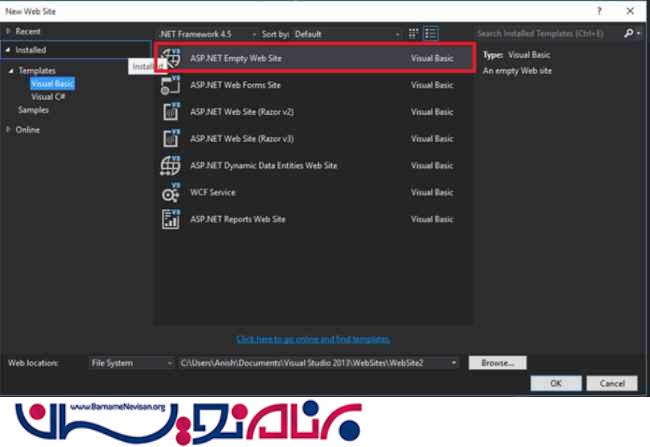
تصویر زیر فایل های وب سایت را نشان می دهد . از انجایی که ما پروژه را Empty ایجاد کردیم یک پروژه خالی ایجاد شده است.
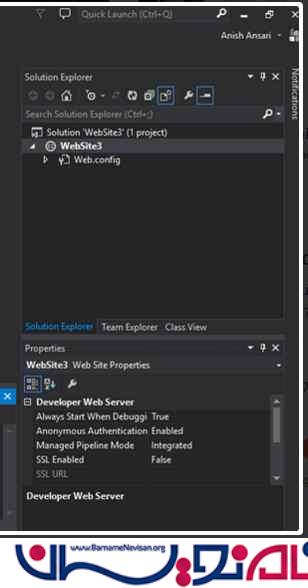
شما می توانید با drag & drop فایل های خود را وارد پروژه نمایید. شکل زیر این مطلب را به وضوح نشان می دهد.
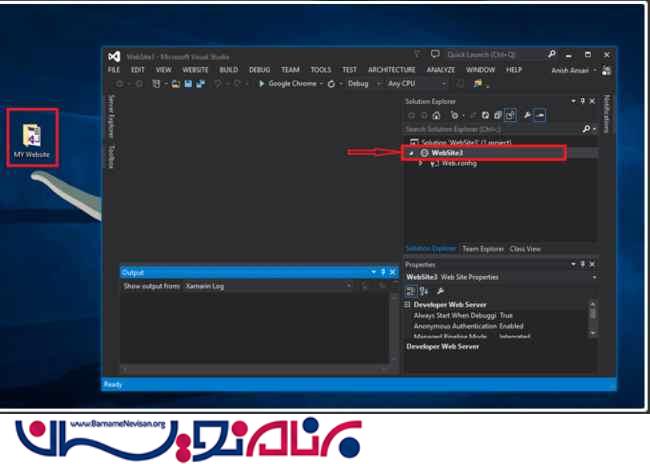
پس از کشیدن فایل تمام پوشه های درون ان از قبیل html,script,css,image قابل مشاهده است.
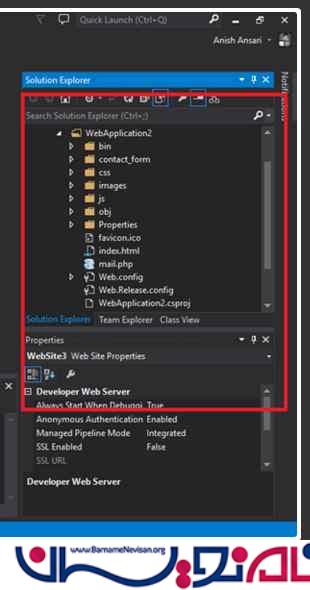
پس از ان روی هر یک از فایل های html کلیک کنید و ان را تست کنید. برای مثال index.html را انتخاب کنید و برنامه را اجرا کنید و ببینید که برنامه به درستی کار می کند.
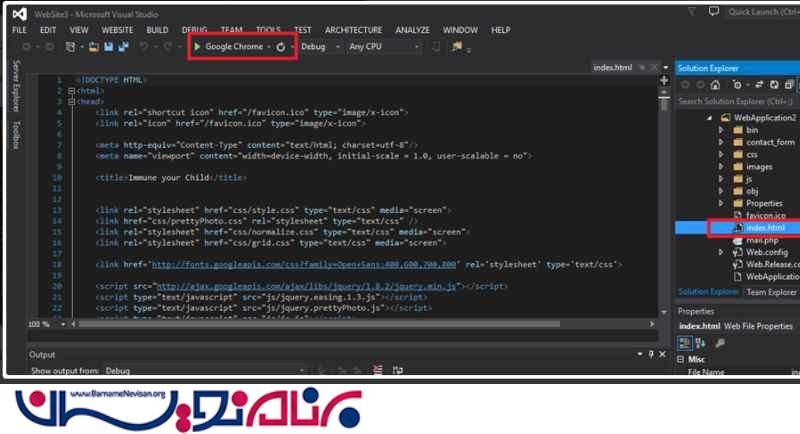
برای استقرار وب سایت در Azure شما نیاز به اشتراک فعال دارید. در اینجا مشاهده میکنید چگونه Azure را بدست می اورید روی پروژه در قسمت solution explorer در قسمت نام پروژه راست کلیک کنید و publish را انتخاب کنید.
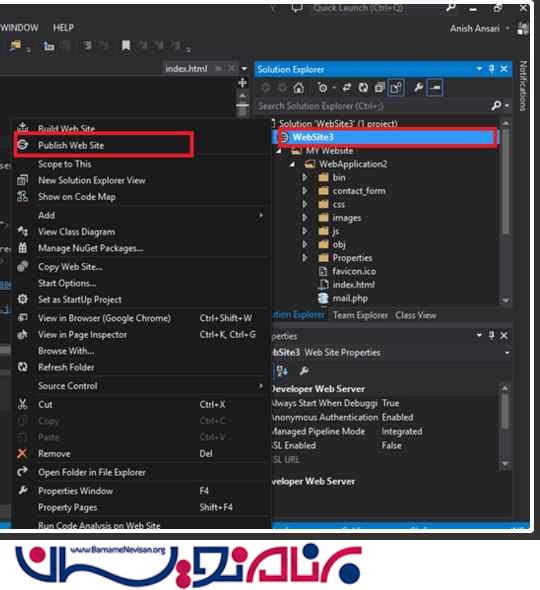
صفحه ای برای شما باز می شود که د رتصویر زیر نمایش داده شده است Microsoft Azure Websites را انتخاب کنید و بعد شما نیاز دارید ثبت نام کنید با ایمیل که با اشتراک خود در Azure در ارتباط است.
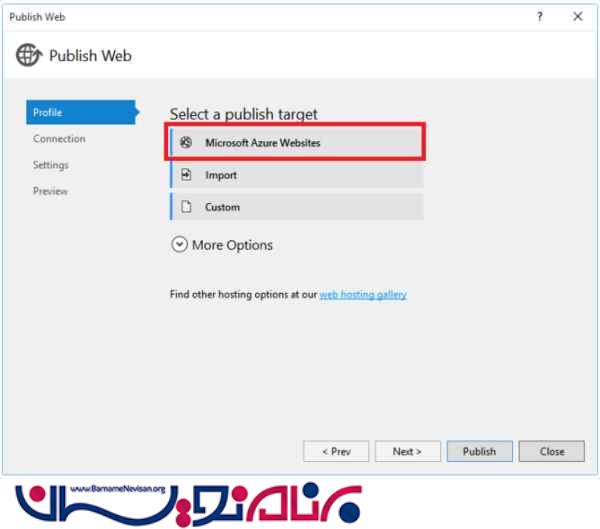
پس از ان صفحه ای برای شما باز می شود که در ان باید ایمیل و رمز عبور خود را وارد نمایید.
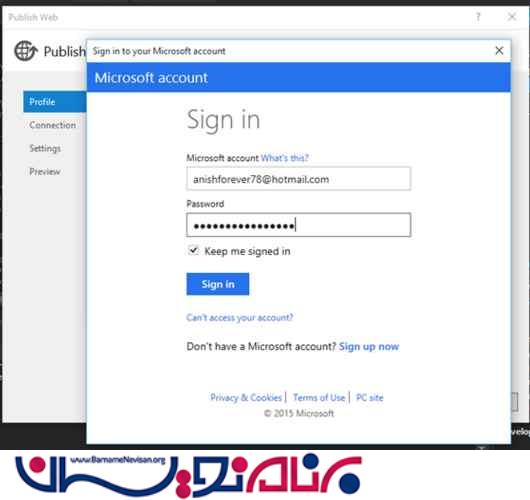
پس از ثبت نام شما لیستی از وب سایت های خود را میبینید البته در صورتی که قبلا وب سایتی در Azure داشته باشید. وب سایت مورد نظرتان را انتخاب کنید و ان را publish نمایید.
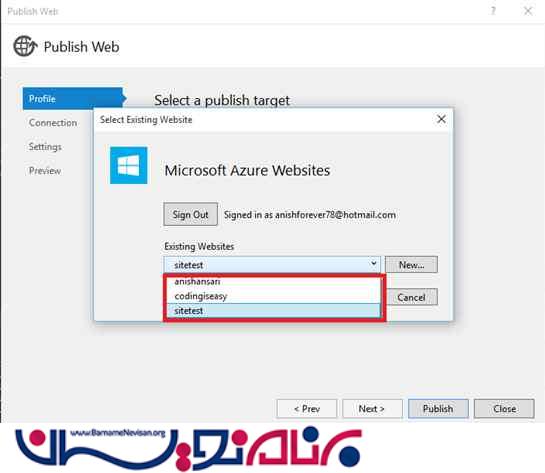
اگر شما نمی دانید وب سایت خود را چگونه ایجاد کنید می توانید به این لینک مراجعه نمایید.
http://www.c-sharpcorner.com/UploadFile/1ae37f/how-to-create-website-in-microsoft-azure
در اینجا ما گزینه Sitetest را انتخاب میکنیم و روی گزینه Ok کلیک میکنیم
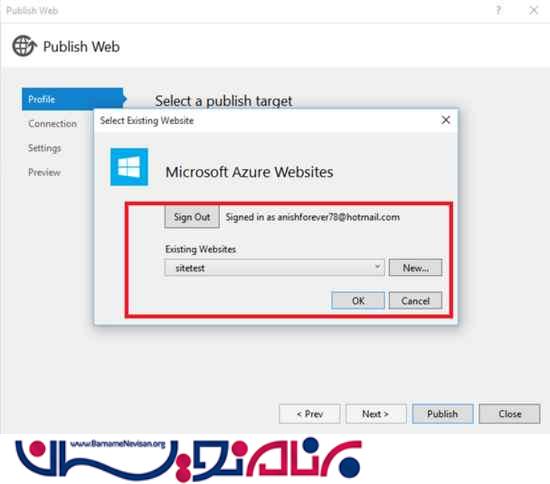
پس از ان تنظیمات publish دانلود خواهد شد.
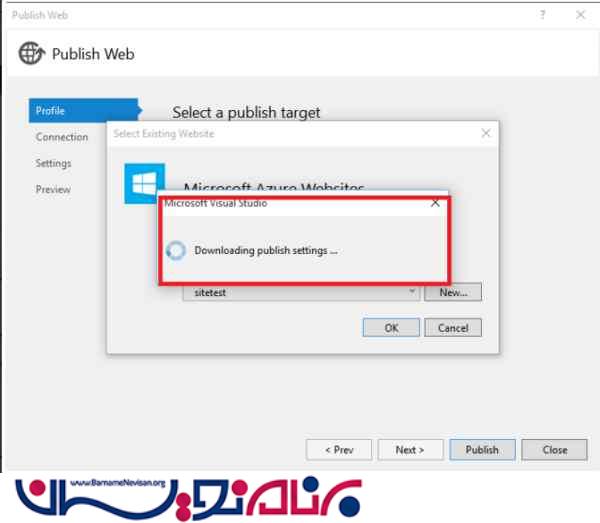
پس از ان تنظیمات اطلاعات connection را خواهید دید. همچنین در این قسمت شما میتوانید پیش نمایشی داشته باشید.
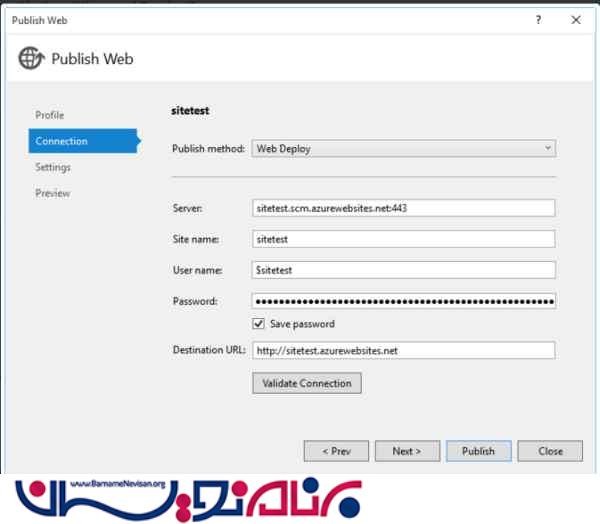
در حال حاضر روی گزینه Publish کلیک کنید
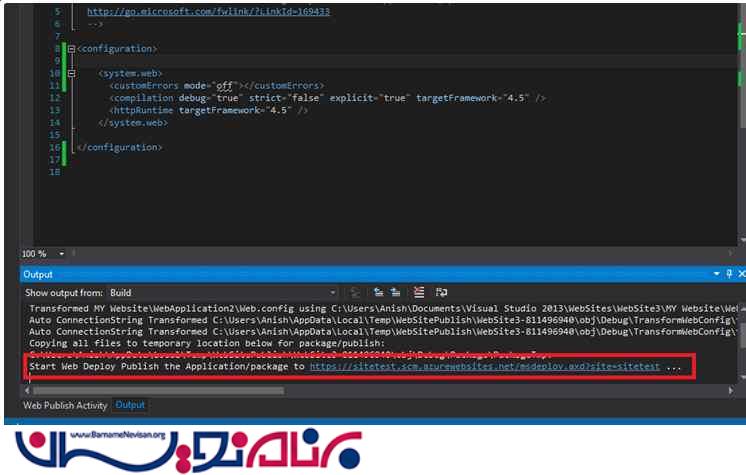
- ASP.net
- 3k بازدید
- 8 تشکر
